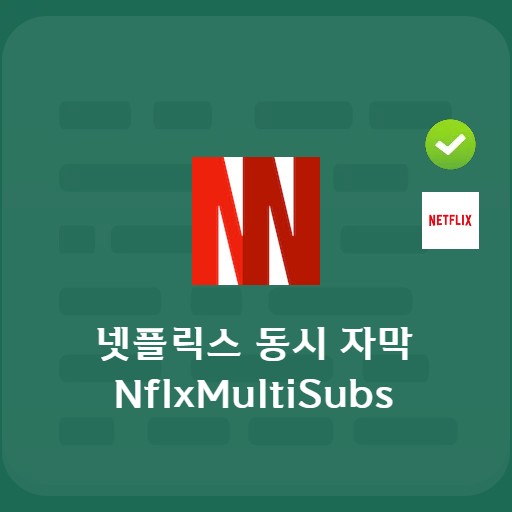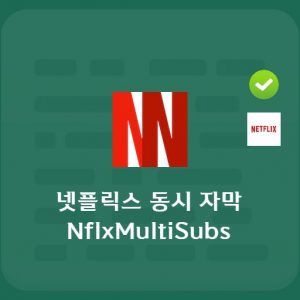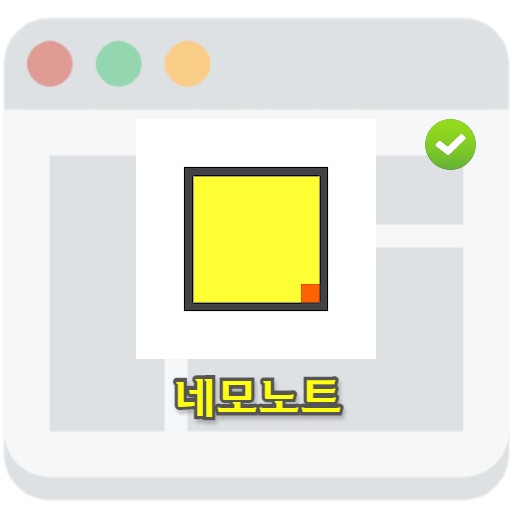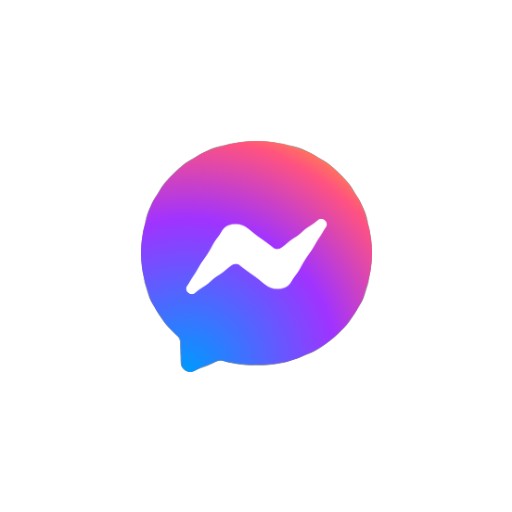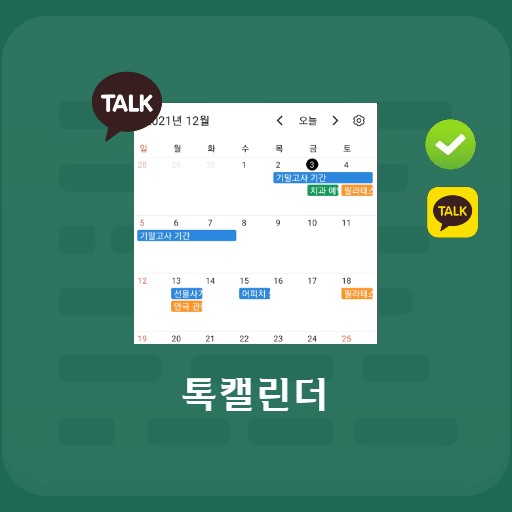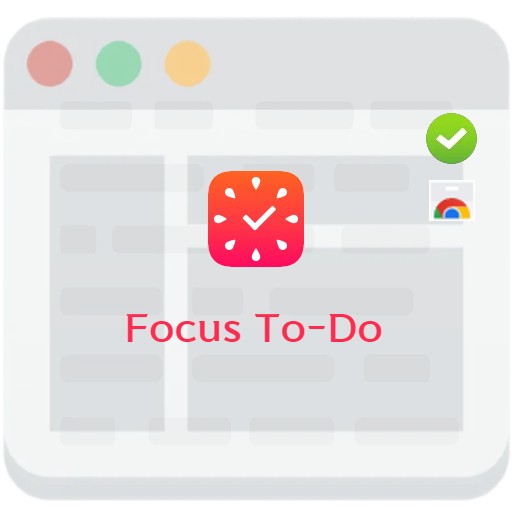محتويات
يتعين على Netflix أحيانًا مشاهدة المقدمة والملخص. بالإضافة إلى الفيديو ، فإن Netflix ، الخدمة الأكثر شهرة التي تتيح لك مشاهدة مقاطع فيديو OTT مثل الأفلام والدراما وأصول Netflix الأصلية على الإنترنت ، تلقى الكثير من الحب ، ويمكنك أن ترى هذا الحب في Chrome Web Store. لا يمكنك فقط استخدام ترجمات Netflix المتعددة ، ولكن يمكنك أيضًا استخدام ميزة التخطي الافتتاحي مثل Netflix Extended. مثل هذا ، يمكن لأولئك الذين يستخدمون Netflix PC استخدام العديد من الميزات الإضافية بفضل برنامج ملحق Chrome.
أساسيات Netflix الموسعة
متطلبات النظام والمواصفات

| قائمة | معلومات اكثر |
|---|---|
| مطور | شركة الامتدادات SVOD |
| نظام التشغيل | Windows / Android / MacOS |
| ملف | Netflix_Extended_APP |
| تحديث | 675KiB |
| الفئة | لايف ستايل |
يتوفر Netflix Extended مباشرة بعد التنزيل افتراضيًا عبر تطبيق متصفح Chrome. تتيح لك هذه الميزة تخطي المقدمة والملخص واستعراض الفيلم / الحلقة التالية. إذا كان Chrome مثبتًا على نظام Windows أو MacOS ، فيمكنك استخدامه على الفور. يؤدي النقر فوق رمز الامتداد إلى فتح صفحة Netflix ، حيث يمكنك الوصول إلى حالتها من خلال قائمة خيارات حيث يمكنك تغيير سلوكها.
صورة الخدمة
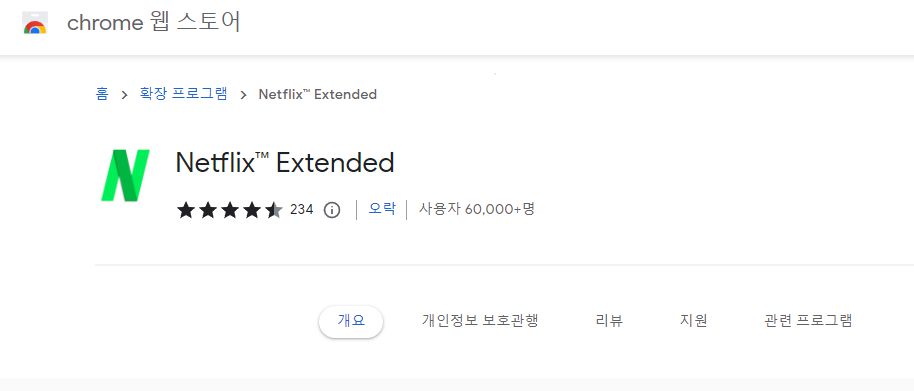
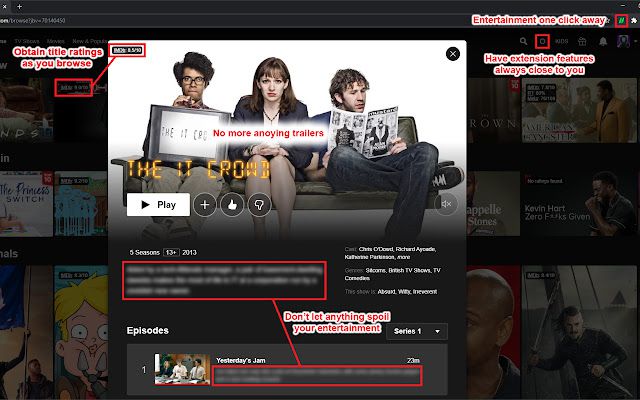
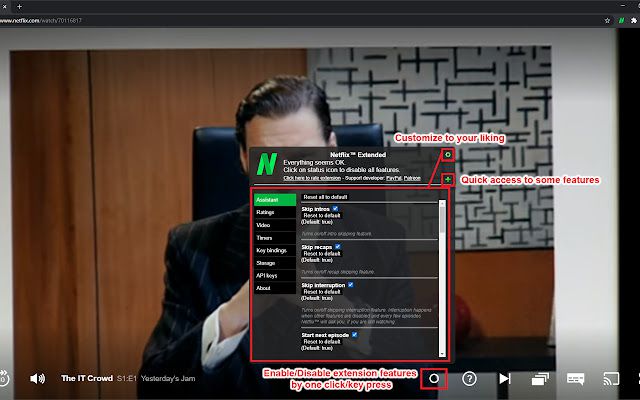
كيفية تثبيت Netflix Extended
تنزيل Netflix Extended
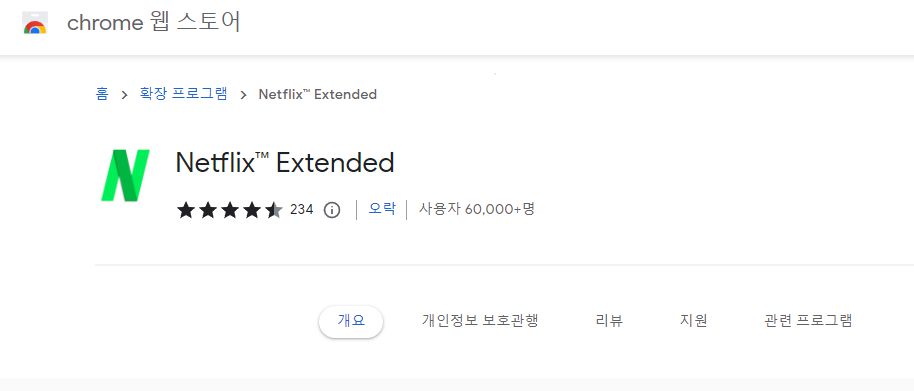
عند التثبيت في Chrome ، يمكنك رؤية الشعار الأخضر معروضًا على الجانب الأيمن من شريط العناوين. لقد تجاوز عدد المستخدمين بالفعل 60.000 مستخدم ، ولكن يمكن ملاحظة أن هناك العديد من الأشخاص الذين يجدون أنه من المزعج للغاية الضغط على زر فتح التخطي. إذا كنت تقود بشكل مستقيم ، فيمكنك القول إنك تخدش المكان الذي تريده بشكل صحيح لأنه يوفر وظيفة تمر تلقائيًا.
كيفية استخدام Netflix Extended
الشاشة الافتراضية
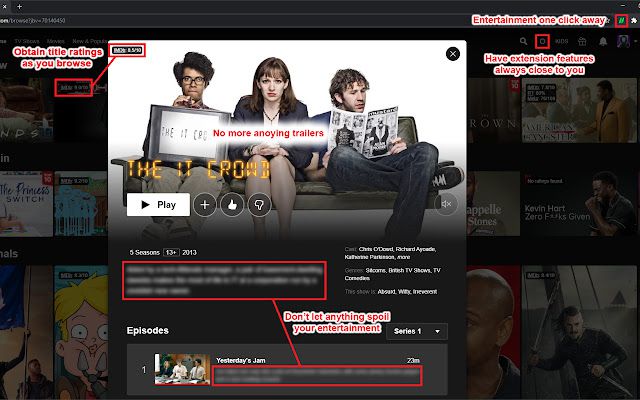
يمكنك رؤية الشاشة أعلاه عند اكتمال الإعدادات الأساسية. يمكنك التحقق من تصنيف IMDB على العنوان. يجب أن يكون هناك سبب يجعل الناس يستمتعون بمشاهدته ، أليس كذلك؟ ونظرًا لأن المقطورات لا تعمل ، فهذا يساعدك على عدم معرفة ما أنت على وشك مشاهدته مسبقًا. ويمكنك أن ترى أنه غير مزعج لأن المحتويات غير معروفة مسبقًا في حالة عدم الوضوح. تجنب المفسدين في أي حال. يمكنك مشاهدته معًا من خلال Netflix Party.
إعدادات وخيارات Netflix الموسعة
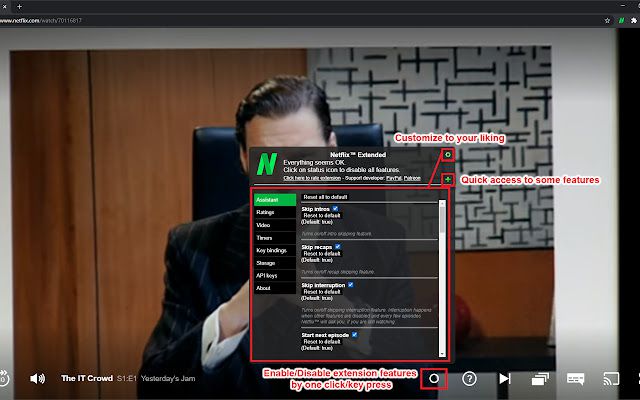
ميزات Netflix الموسعة
- تخطي المقدمات – تخطي المقدمات
- تخطي الملخصات – تخطي الملخصات
- تخطي المقاطعة – تخطي المقاطعة
- تخطي الحلقة التالية – تشغيل الحلقة التالية تلقائيًا
- مقطورات التوقف – أوقف المقطورات
- إخفاء العناوين غير المرغوب فيها – إخفاء العناوين غير المرغوب فيها
- Blur spoilers – أوصاف حلقات Blur
- إظهار التصنيف – إظهار التقييمات
يمكنك استخدام وظيفة المساعد وكذلك مفاتيح الاختصار. في حالة ربط مفتاح مشغل الفيديو ، يمكنك ضبط الإعدادات التالية.
اختصارات لوحة مفاتيح netflix
مفتاح الاختصار الافتراضي
- تشغيل / إيقاف مؤقت (الوظيفة الافتراضية) – “مفتاح المسافة / إدخال” (الوظيفة الافتراضية)
- ملء الشاشة – “F” (افتراضي)
- ملخص التخطي – “S” (الميزة الافتراضية)
- اضغط على “السهم لأعلى” لزيادة مستوى الصوت (الوظيفة الافتراضية)
- اضغط على “السهم لأسفل” لخفض مستوى الصوت (الوظيفة الافتراضية)
- اضغط على “السهم الأيمن” للتخطي للأمام (الوظيفة الافتراضية)
- اضغط على “السهم الأيسر” للتخطي للخلف (الوظيفة الافتراضية)
يمكن تغيير مفتاح التشغيل السريع
- الانتقال إلى الحلقة التالية خلال الحلقة الحالية – “N” (عرضة للتغيير)
- الانتقال من الحلقة الحالية إلى الحلقة السابقة – “ب” (عرضة للتغيير)
- العودة إلى صفحة الاستكشاف – “الهروب” (عرضة للتغيير)
- تعطيل الترجمة مؤقتًا – “H” (عرضة للتغيير)
- كتم الصوت / إلغاء كتم الصوت – “M” (قابل للتغيير)
FAQ
بالنسبة لأولئك الذين يستخدمون Chrome على جهاز كمبيوتر ، يمكنك تخطي الفتح باستخدام Netflix Extended من سوق Chrome الإلكتروني.
من بين الميزات التي يوفرها Netflix Extended ، نقدم العديد من الميزات لمنع المفسدين. تخطي المقدمات – تخطي المقدمة تخطي الملخصات – تخطي الملخص تخطي الانقطاع – عدم الانقطاع تخطي الحلقة التالية – التشغيل التلقائي للحلقة التالية إيقاف المقاطع الدعائية – إيقاف المقطع الدعائي إخفاء العناوين غير المرغوب فيها – إخفاء العناوين غير المرغوب فيها Blur spoilers – استخدم الميزة لطمس وصف الحلقة يستطيع.
بالإضافة إلى مفاتيح الاختصار الافتراضية ، يوفر Netflix Extended ميزة تغيير المفتاح التي يمكن تخصيصها بشكل أكبر. 재생/일시 중지(기본 기능) – '스페이스 바 / Enter' (기본 기능) 전체화면 – 'F' (기본 기능) 요약 건너뛰기 – 'S' (기본 기능) '위쪽 화살표'를 눌러 볼륨을 높임(기본 기능) '아래쪽 화살표'를 눌러 볼륨 감소(기본 기능) '오른쪽 화살표'를 눌러 앞으로 건너뛰기(기본 기능) '왼쪽 화살표'를 눌러 뒤로 건너뛰기(기본 기능) 현재 에피소드 중에 다음 에피소드로 이동 – 'N' (변경 가능) 현재 에피소드에서 이전 에피소드로 이동 – 'B' (변경 가능) 탐색 페이지로 돌아가기 – 'Escape' (변경 가능) 자막 일시적 비활성화 – 'H' (변경 가능) 음소거/음소거 해제 – 'M' (변경 가능)
المرجعي
التطبيقات ذات الصلة
فيما يلي بعض المقالات الأخرى المتعلقة بهذه الفئة: